Некоторые фанатичные поклонники операционной системы Windows задаются вопросом: «Как запустить Windows на Android-смартфонах?». На первый взгляд такая задача выглядит непреодолимой. Ответим сразу, что это не совсем так. По большому счету, запустить Windows на Android все-таки можно. Чуть ниже мы расскажем как это можно сделать.
На самом деле, вопрос в другом.
А зачем это делать? С практической стороны это бесполезное и ничем не обоснованное занятие. Кто-то может сказать, что на Windows есть супер-пупер важная программа, которую хочется запустить на Android-смартфоне. Но это так себе объяснение, потому что проще найти аналогичную программу, созданную специально для Андроид, чем пытаться запустить Windows на телефоне.
Поэтому запуск Windows на Android чаще всего объясняется простой фразой: «потому что так захотелось» или что-то подобное. Людьми движет интерес сделать невозможное возможным. Как ни странно, но официальная позиция именно такая — запустить Windows на Android невозможно. Некоторые пользователи потратили много дней, чтобы доказать, что это не так и у них это получилось.
Установка Andy и запуск Android программ в Windows
Как запустить Windows на Android
Нужно сразу отметить, что полноценно запустить Windows на Android не получится, то есть не получится удалить Андроид и вместо него установить «окна». Запуск Windows на Android происходит на уровне эмуляции. Простыми словами, на Андроид-телефон скачивается и устанавливается программа, которая будет эмулировать запуск Windows. Таким образом неприкосновенность операционной системы Android остается нетронутой.
По большому счету, вы будете пользоваться смартфоном в обычном режиме, используя Андроид, но когда хотите «побаловаться» Windows, тогда просто запускаете эмулятор.
Что касается полноценной замены одной системы на другую, то здесь не все так просто. Формально, это можно осуществить, но в этом процессе есть много «если» и на его реализацию уйдет много-много времени и процесс действительно находится на грани «невозможного», потому что для полноценного запуска Windows аппаратная часть устройства должна быть особенной. Обычные Android-смартфоны не обладают такой аппаратной частью, поэтому приходится довольствоваться эмуляцией.
Если все-таки стоит принципиальная задача использовать Windows и Android на одном устройстве, тогда можно приобрести dual-планшет , на котором две эти системы работают рядом и можно переключаться между ними.
Запуск Windows на Android: эмуляторы
- если в смартфоне заложен потенциал производительности;
- если вы не планируете запускать программы, требующие высокой производительности.
- QEMU. От других конкурентных программ отличается «шустростью» и лояльностью к производительности смартфона. Windows 10 сэмулировать не сможет, но Windows 95 и 98 легко.
- BOCHS. Не такой лояльный к смартфону, как первый, но заслужил доверие пользователей за счет более стабильной работы по сравнению с конкурентными эмуляторами. Он хорош тем, что может эмулировать все виды операционных систем, даже новейшую Windows 11. Главное чтобы смартфон их смог потянуть. Пользователи любят это т эмулятор, потому что он отлично эмулирует Windows XP.
- ADOSBox. Этот эмулятор понравится пользователям, которые хотят «вернуться в прошлое». Он предназначен для эмуляции стары х DOS-программ на Android. Технически он способен эмулировать Windows 95 и 98.
- Limbo. Это эмулятор, который нужен для запуска 32-битных операционных систем, причем не только Windows, но и других. Поэтому если хотите поэкспериментировать со своим смартфоном, тогда смело берите на вооружение данную программу.
- ExaGear. Это классический эмулятор «видовских программ». Эмулирует разные версии Windows и способен запустить практически любую программу, созданную для Windows. Главное, чтобы смартфон мог обработать эту программу.
Заключение
Теперь вы знаете, как можно запустить Windows на Android. На самом деле, никакой из эмуляторов не способен организовать полноценные «окна» на вашем смартфоне. Это сразу будет видно. Поэтому идея запуска Windows на Android — это идея для энтузиастов, экспериментаторов и тех, которые просто не знают как еще можно поразвлечься со своим смартфоном. Какой-то реальной пользы в запуске Windows на Android просто нет.
Установка и запуск Android приложений в Windows 11
Запуск windows программ на андроид

В связи с ограниченными возможностями платформы Android может возникать необходимость запуска полноценной версии ОС Windows в качестве отдельного приложения. Это вполне реализуемая задача за счет активного развития современных Андроид-устройств, многие из которых не уступают персональным компьютерам в плане мощности. По ходу сегодняшней статьи мы расскажем о нескольких эмуляторах подобного рода, чья функциональность напрямую зависит от требований к ПО и характеристик смартфона.
Эмуляторы Windows для Android
Существует большое количество эмуляторов, позволяющих не столько развернуть полноценную версию Виндовс на Андроид, сколько выполнить определенную задачу. Например, некоторое ПО из рассматриваемого предназначено исключительно для запуска игр, в то время как альтернативные варианты переносят большую часть функций Виндовс, позволяя использовать лишь небольшие программы. При выборе приложения эти нюансы стоит учитывать, так как даже на мощном телефоне или планшете ресурсы ограничены.
Bochs

Из всех эмуляторов Windows для Android приложение Bochs является лучшим вариантом, позволяющим развернуть полноценную версию операционной системы. В число его достоинств можно записать низкие требования к характеристикам смартфона, возможность запуска большого количества программ, ограниченных только версией выбранной ОС.
Единственным минусом, который будет заметен далеко не всегда, выступает управление – периодически курсор мыши не реагирует на жесты или перемещается слишком медленно. 
К тому же далеко не каждый эмулятор имеет графический интерфейс и позволяет управлять выбором компонентов, от которых в итоге и будут зависеть возможности и требования приложения. Программное обеспечение QEMU является довольно известным вариантом, так как предназначено для эмуляции не только Виндовс на Андроид, но и других ОС на многих альтернативных платформах.
В зависимости от необходимости развернуть можно практически любую Виндовс с единственным требованием в виде образа в формате IMG или ISO. 
Limbo
С помощью Limbo PC Emulator можно запустить подавляющее большинство 32-битных операционных систем, включая Windows. Имеющиеся ограничения сводятся к техническим характеристикам Android-устройства и требованиям ОС. В частности, запуск приложения возможен только на процессоре ARM.

На этот эмулятор не стоит возлагать большие надежды, так как хотя он и базируется на QEMU, его возможности сильно ограничены. Использовать Limbo актуально лишь тогда, когда по каким-то причинам не запускается любой другой рассмотренный аналог.
DosBox

Этот вариант эмулятора, как видно из названия, предназначен не для развертывания Виндовс, а для запуска DOS-приложений на телефоне. Данное ПО отлично справляется с обработкой файлов, практически не имеет проблем с производительностью даже на относительно слабых смартфонах и обладает сравнительно небольшим весом.
Главной причиной, почему DosBox стоит брать в расчет при выборе подобного рода программ, является возможность запуска Windows до версии 95. Конечно, чтобы выполнить это, потребуются определенные навыки, но в результате можно получить контроль над полноценной Виндовс. Это вариант нельзя назвать лучшим, но и забывать про него не следует. Особенно при развертывании старой ОС без установки более громоздких Bochs и QEMU.
ExaGear

Из всех представленных вариантов именно ExaGear выделяется больше всего, так как это приложение не является классическим эмулятором ОС Windows. При этом его главное предназначение сводится к запуску приложений, созданных для компьютера. Таким образом, программное обеспечение самостоятельно эмулирует работу обязательных компонентов, позволяя запускать многие игры и некоторые программы.
- ExaGear – Strategies;
- ExaGear – RPG;
- ExaGear – Windows Emulator.
По части достоинств и недостатков во всех случаях приложение работает гораздо стабильнее ранее рассмотренных аналогов, но только если Android-устройство обладает внушительной мощностью. Иначе же ExaGear установится и запустится без проблем, но любые игры и программы эмулировать не сможет, завершая работу ошибкой.

Заслуживающим отдельного упоминания плюсом приложения также выступает интеграция некоторых поддерживаемых игр и размещенных в отдельном разделе. Это позволит не только эмулировать Виндовс-приложения, но и без проблем загружать все необходимые файлы.
Заключение
Почти во всех случаях для работы эмулятора требуются файлы операционной системы Windows в определенном формате. Найти подходящие дистрибутивы можно на специальной странице на форуме 4PDA. Используя качественные образы и проявив внимание при работе с приложениями, можно будет с легкостью эмулировать многие версии Виндовс, невзирая на недостатки.
Эмулируем Windows на Android
Новость о том, что смартфоны по мощности начинки приближаются к настольным решениям, уже облетела земной шарик столько раз, что пристыдила взрывную волну от Царь-Бомбы. У LG V10 оперативной памяти столько же, сколько на компьютере, с которого я печатаю этот текст. Так на что, позволь спросить, тратить все эти портативные мощности? Разумеется, на эмулирование!
Не эмалирование, а эмулирование, не путай. Mupen64 я уже опробовал, причём экспериментальную версию. А теперь настала очередь… целой операционной системы!

Разумеется, не я первый этот логический путь размышлений прошёл, и на данный момент имеется несколько способов эмуляции Windows на смартфоне. Я поочерёдно рассмотрю каждый вариант, и если всё будет хорошо, то выделю по статье на каждый рабочий для меня способ. На данный момент их не так много.
QEMU. Это бесплатная программа с открытым кодом, эмулирующая программное обеспечение Intel x86. Штучка мощная, кросс-платформенная и весьма популярная на Западе. На Android официально не портировалась, и появилась в этой статье исключительно за счёт работы энтузиастов. Впрочем, энтузиазма у них надолго не хватило, и поддержка порта на ARM прекратилась несколько лет назад.
Да, текущая версия работает, причём весьма шустро. Есть только одна беда — Android 5.0 и выше не поддерживается, поэтому протестировать голый порт на моём D802 я не смогу.
Зато смогу протестировать остальные приложения, такие как Limbo и BOCHS. Limbo — тот же QEMU, но с настройками, упрощающими запуск и делающие программу более дружелюбной для неопытного пользователя. BOCHS немного отличается по схеме работы, однако использует аналогичную с QEMU SDL, в результате чего более стабилен, хотя и менее быстр.
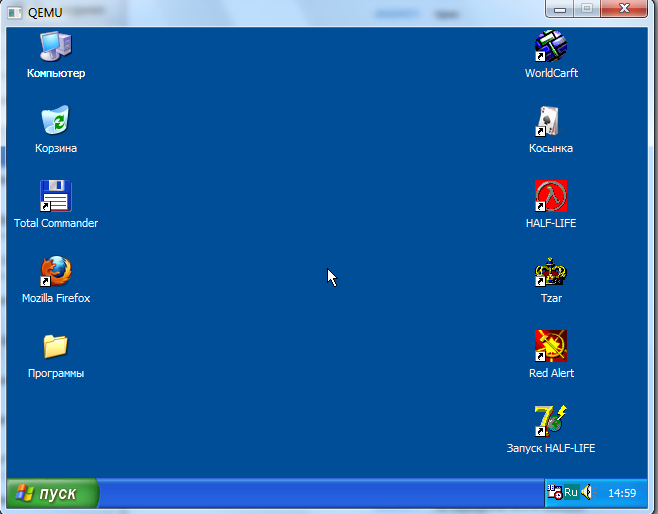
Ещё одна возможность эмулировать Windows — через портированную на Android версию DosBox. Это самый трудоёмкий и затратный в плане интеллектуальных ресурсов способ, однако для игр он подходит неплохо. Скажем, в Diablo 2 можно играть спокойно. Да и сам DosBox, без монтированных ОС, полезен в игровом плане настолько, что по его возможностям нужно будет отдельную статью запилить.
Эмулировать я буду, понятное дело, не относительно свежие версии вроде Windows 7, а старичков — Windows 95/98/XP. Тест на работоспособность будет состоять собственно из самого запуска ОС по инструкции, выхода в Сеть, а также нескольких игр, как простых, так и тяжеловесных.
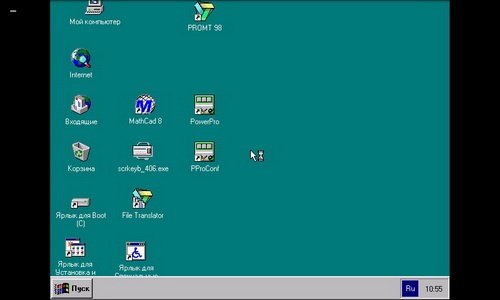
/sdl -L. -m 16 -boot c -hda 1Gb.img -usb -usbdevice tablet
После этого нужно найти образ операционной системы, переименовать его в 1Gb.img и переместить в папку SDL. После чего включаем само приложением и… молимся, чтобы всё запустилось. Для полноценной работы необходима подключенная мышка и клавиатура, но некоторые версии Windows, собранные специально для QEMU, привязывают часть функциональности грызуна на кнопки изменения громкости.
Я, признаться, впервые в жизни пожалел о том, что перешёл на Android 5. Два года назад, когда нужно было запустить Fallout 2 на D802, я сделал это именно через QEMU. Да, он вылетел спустя 10 минут, но за это время я успел хорошенько погулять свинцом по главной площади Сан-Франциско. Сейчас QEMU мне не доступен, и откатываться на предыдущую версию Android ради него я не планирую. Остаётся уповать на то, что BOCHS, Limbo и DosBox меня не разочаруют.
Запуск Windows на Andoid

Установить Виндовс на Андроид может каждый желающий, но с рядом ограничений. Далее, об особенностях инсталляции компьютерной OS на мобильные устройства.
Можно ли установить Windows на телефон под управлением Android
Энтузиасты нашли способ, как инсталлировать ОС от Microsoft на устройства под управлением OS от Google. Есть 2 метода :
- Установить Виндовс вместо Андроид — фактически, изменить прошивку.
- Воспользоваться эмулятором.
Первый вариант не стоит рассматривать по следующим причинам :
- устройство для перепрошивки должно работать с ядрами архитектуры i386 (чипсеты от Intel);
- после установки система может работать нестабильно, из-за отсутствия драйверов, написанных под девайс;
- в случае неудачной прошивки, аппарат превратится в “кирпич”, который не удастся восстановить.
Второй вариант проще, но требует мощное устройство для эмуляции операционной системы, HDD, видеокарты и ЦП.
Как установить Windows на смартфон с Android через эмулятор
В качестве примера будет использовано приложение Bochs. Чтобы его скачать :
- Откройте «Play Макет».

- Нажмите по поисковой строке.

- Введите название софта и нажмите «Установить».

- Откройте ПО.
- Зайдите во вкладку «Hardware».

- В «CPU Model» устанавливают процессор для эмулирования — универсальным выступает Pentium 4 или AMD Athlon.

- Во вкладке «Chipset» оставьте «i440fx».

- В «Memory» установите объем оперативной памяти до 1 ГБ. ОЗУ будет позаимствована у смартфона.

- Установите «Bochs VBE (PCI)» в «VGA Card».

- Укажите «Crative Sound Blaster 16 (ISA)» в «Sound Card».

- В «Ethernet Card» рекомендуется поставить «Realtek RTL8029 (PCI)».

- «PCI» оставляют без изменений.

Важно! Настройки варьируются в зависимости от выбранной для запуска или установки системы.
Следующий шаг — установка полноценной ОС :
- Вернитесь в меню «Storage».
- Активируйте «ata0-master» выберите «cdrom» и нажмите «select».

- Укажите путь к образу Windows.

- В «ata1-master» установите «disk» и щелкните «select».

- Выберите виртуальный жесткий диск. Скачайте HDD большего объема, если планируете устанавливать программы или игры.

- Во вкладке «Boot» установите «cdrom» и нажмите «Start».

- Начнется распаковка Виндовс.

Важно! Образы ОС и виртуальные диски загружают из интернета.
При наличии файла с установленной системой:
- В «ata0-master» выберите «disk» и нажмите «select».

- Выберите путь к виртуальному диску.

- Во вкладке «Boot» поставьте «disk» и нажмите «Start».

Управление в эмуляторе происходит через виртуальную клавиатуру, отмеченную как AB (находится в верхнем левом углу). Свайпы и тапы используют как аналог мышки. Кто хочет получить полное погружение в ОС, может использовать OTG-кабель, к которому подключают полноценную клавиатуру и/или мышку.
Альтернативные эмуляторы
Кроме Bochs существуют две популярных альтернативы:

- QEMU — кроме Windows, может запускать другие ОС, включая Linux.
- Limbo PC Emulator — работает быстрее, но менее стабильно.
Обратите внимание! Оба из вышеперечисленных проектов недоступны для скачивания из Play Маркет.
Существует софт под названием Change My Software, который предлагает распаковать на смартфон Windows от 7 до 10 версии. На деле — это фейковая программа, предустанавливающая на девайс оформление компьютерной ОС и несколько вирусов-шпионов.
Недостатки установки Windows на Android
Рассматривая способы как установить Windows на телефон с Android с помощью эмуляторов, стоит упомянуть о недостатках этого варианта :
- Скорость работы ОС зависит от технических характеристик смартфона или планшета.
- Время на инсталляцию системы занимает от 2-6 часов.
- Программы, написанные под операционку от Microsoft, работают медленно. Есть шанс запустить нетребовательные игры.
- Сенсорного экрана недостаточно для управления интерфейсом. Необходимо подключить внешнюю периферию через OTG-кабель.
При тесте Bochs удалось запустить упрощенную сборку Windows XP. Запустить виртуальный диск с Виндовс 7 или распаковать новый образ не получилось. Запустить 8-ку или 10-ку не удастся.
Источник: onecomp.ru
Как запускать приложения для Windows на Android с Wine


Как запускать приложения для Windows на Android с Wine
Wine (в Linux, а не тот, который вы пьете) — это бесплатный уровень совместимости с открытым исходным кодом для запуска программ Windows в Unix-подобных операционных системах. Начиная с 1993 года, он мог запускать самые разные программы для Windows под Linux и macOS, хотя иногда и с модификациями. Теперь Wine Project выпустил версию 3.0, которая совместима с вашими устройствами Android.
В этой статье мы покажем вам, как вы можете запускать приложения Windows на вашем устройстве Android с WINE.

Что вы можете запустить на Wine?
Wine — это всего лишь слой совместимости, а не полноценный эмулятор, поэтому вам нужен x86 Android-устройство, чтобы в полной мере воспользоваться этим. Тем не менее, большинство Android в руках потребителей основаны на ARM.
Поскольку большинство из вас использует устройство Android на базе ARM, вы сможете использовать Wine только для запуска приложений, адаптированных для работы. на Windows RT. Существует ограниченный, но растущий список программного обеспечения, доступного для устройств ARM. Вы можете найти список этих приложений, совместимых в этой теме, на форумах разработчиков XDA.
Некоторые примеры приложений, которые вы сможете запускать на ARM:
- Keepass Portable : Кошелек для хранения паролей
- Paint.NET: программа для работы с изображениями
- SumatraPDF: программа для чтения документов PDF и, возможно, некоторых других типов документов
- Audacity: программа для записи и редактирования цифрового аудио
Есть также некоторые ретро-игры с открытым исходным кодом, такие как Doom и Quake 2, а также клон с открытым исходным кодом, OpenTTD, версия Transport Tycoon.
Список программ, которые Wine может запускать на устройствах Android ARM неизбежно будет расти, так как популярность Wine на Android растет. Проект Wine работает над использованием QEMU для эмуляции инструкций процессора x86 в ARM, и когда это будет завершено, число приложений, которые сможет запускать ваш Android, должно быстро возрасти.
Установка Wine
Для установки Wine вы должны сначала убедиться, что настройки ваших устройств позволяют ему загружать и устанавливать APK из других источников, кроме Play Store. Для этого вам необходимо разрешить устройству загружать приложения из неизвестных источников.
1. Откройте «Настройки» на телефоне и выберите параметры безопасности.
2. Прокрутите вниз и нажмите переключатель рядом с неизвестными источниками.
3. Примите риски, указанные в предупреждении.
4. Откройте сайт установки Wine и коснитесь первого флажка в списке. Загрузка начнется автоматически.
5. После завершения загрузки откройте ее из папки «Загрузки» или откройте меню уведомлений и щелкните там выполненную загрузку.
6. Установите программу. Он уведомит вас о том, что ему необходим доступ для записи аудио, а также для изменения, удаления и чтения содержимого вашей SD-карты. Возможно, вам также потребуется предоставить доступ к аудиозаписи для некоторых приложений, которые вы будете использовать в программе.
7. После завершения установки щелкните значок, чтобы открыть программу.
Работа с Wine
Когда вы открываете Wine, рабочий стол имитирует Windows 7.
Одним из недостатков Wine является то, что вам необходимо иметь внешнюю клавиатуру для печати. Внешняя мышь также может быть полезна, если вы запускаете ее на маленьком экране и вам трудно нажимать маленькие кнопки.
Вы можете нажать кнопку «Пуск», чтобы открыть два меню — «Панель управления» и «Выполнить».
При нажатии на панель управления вы увидите три варианта: «Установка и удаление программ», «Игровые контроллеры» и «Настройки Интернета».
С помощью «Выполнить» вы можете открыть диалоговое окно для ввода команд , Например, запустите Internet Explorer, введя iexplore.
Установка программ в Wine
1. Загрузите приложение (или синхронизируйте через облако) на свое устройство Android. Запомните, где вы его сохранили.
2. Откройте окно командной строки Wine.
3. Введите путь к местоположению программы. Если вы сохранили его в папке «Загрузить» на SD-карте, введите:
cd sdcard / Download / [filename.exe]
4. Чтобы запустить файл в Wine для Android, просто введите имя файла EXE.
Если файл с поддержкой ARM совместим, он должен запуститься. Если нет, вы увидите кучу сообщений об ошибках. На этом этапе установка программного обеспечения Windows на Android в Wine может быть неудачной.
С новой версией Wine для Android по-прежнему остается много проблем. Он работает не на всех устройствах Android. Он работал на моем Galaxy S6 Edge, но не на Galaxy Tab 4. Многие игры не будут работать, потому что графический драйвер еще не поддерживает Direct3D. Вам нужна внешняя клавиатура и мышь, чтобы можно было легко манипулировать экраном, потому что сенсорный экран еще не полностью разработан.
Даже с учетом этих проблем на ранних этапах выпуска возможности этой технологии продуманы провоцируя. Вполне вероятно, что пройдет некоторое время, прежде чем вы сможете без проблем запускать программы Windows на смартфоне Android с помощью Wine.
- Как смоделировать метку на телефоне Android
- 3 из лучших приложений жестов навигации для Android
- Как изменить номер телефона в WhatsApp и что происходит после
- Веселые приложения для изменения голоса для Android
- Как смотреть с Android Airplay — С телефона на телевизор
Источник: secretguide.ru